Scratch3.0如何制作夜晚闪电的特效?
1、打开Scratch软件,在软件主界面的右下角舞台区,单击“选择一个背景”。

2、在“选择一个背景”页面中,点击“户外”分类标签,接着选择“Night City”背景。
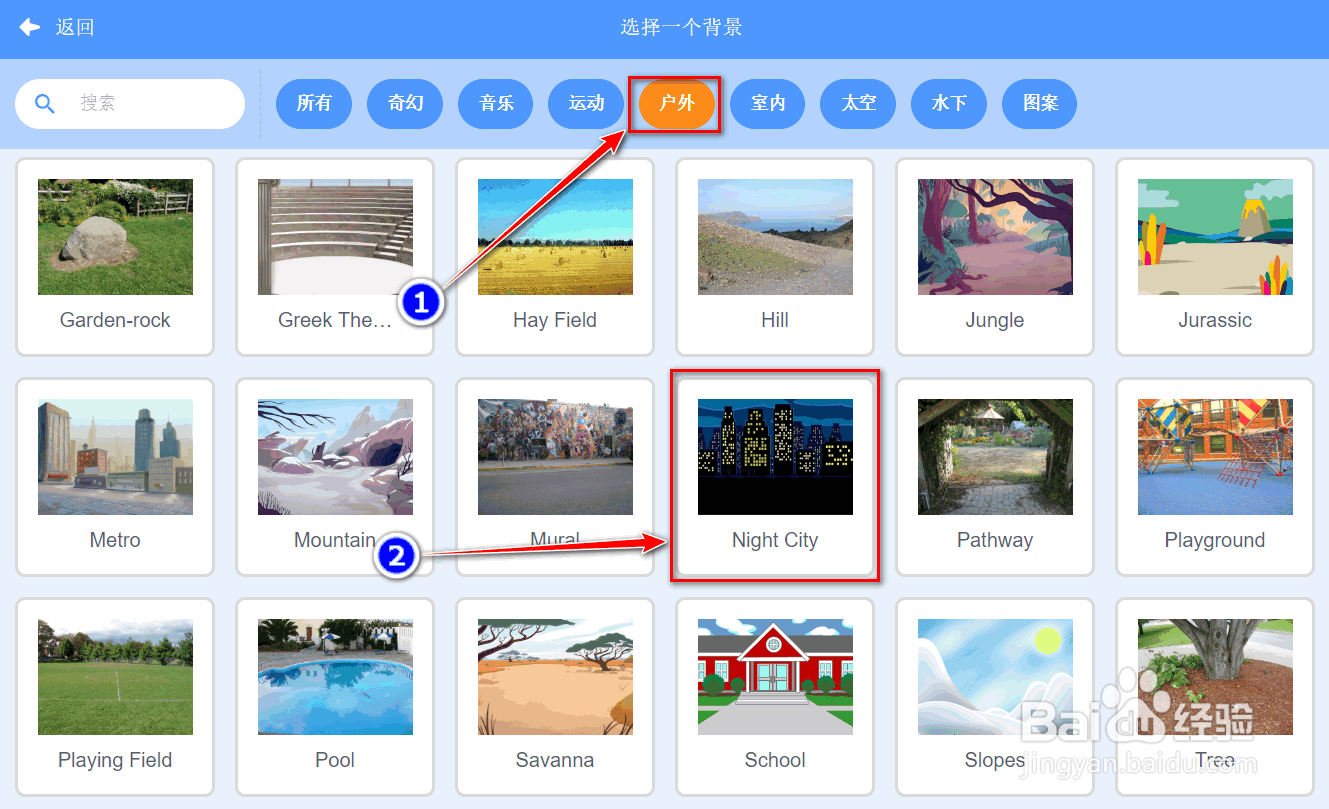
3、在代码页面,单击舞台图层中的“背景”。

4、在【事件】模块中,拖出“当绿旗被点击”积木到代码区。

5、在【控制】模块中,拖出“重复执行10次”积木到代码区,并把次数修改为5次。

6、在【外观】模块中,拖出“将颜色特效设定为0”积木拼接到“重复执行5次”积木中。
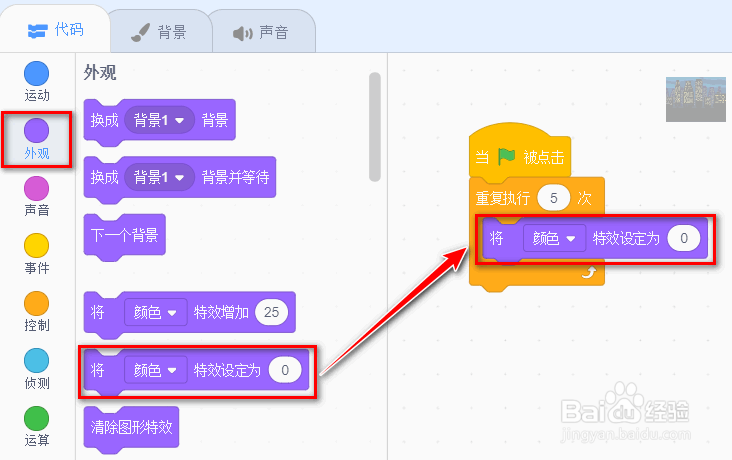
7、将“颜色”修改为“亮度”,并把亮度修改为100。

8、在【控制】模块中,拖出“等待1秒”积木拼接到”将亮度特效设定为100”积木下面,并把时间修改为0.1秒。
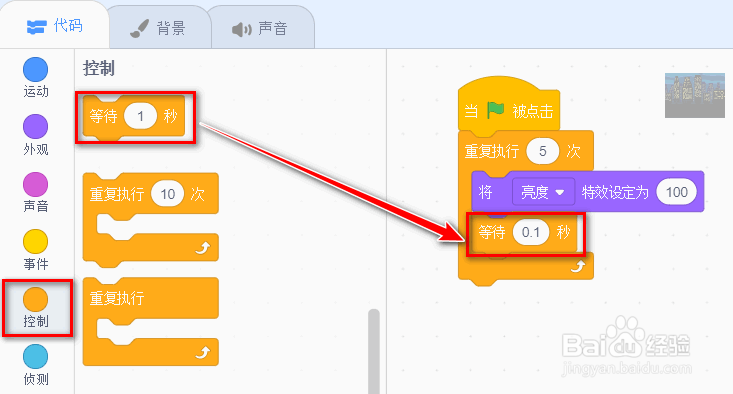
9、鼠标右键单击“将亮度特效设定为100”积木,选择复制。

10、把复制的“将亮度特效设定为100”和“等待0.1秒”两个积木块拼接到“重复执行5次”积木的最下方,并把亮度特效改为0。

11、点击“绿旗”运行程序,就可以看到夜晚闪电的特效了。

声明:本网站引用、摘录或转载内容仅供网站访问者交流或参考,不代表本站立场,如存在版权或非法内容,请联系站长删除,联系邮箱:site.kefu@qq.com。